Samsung C34H890WJU Manuel d'utilisateur Page 1
Naviguer en ligne ou télécharger Manuel d'utilisateur pour Téléviseurs et moniteurs Samsung C34H890WJU. Samsung 34'' lenktas WQHD monitorius H890W, PBP Dual-Screen funkcija Vartotojo vadovas Manuel d'utilisatio
- Page / 48
- Table des matières
- MARQUE LIVRES




- Vartotojo instrukcija 1
- Prieš naudojant gaminį 4
- Elektra ir saugumas 5
- Veikimas 7
- Pasiruošimas 9
- Tiesioginių klavišų vadovas 10
- Funkcinių klavišų vadovas 11
- JOG mygtukas Veiksmas 12
- Volume nustatymo keitimas 13
- Galinė pusė 14
- Diegimas 18
- Stovo nuėmimas 19
- 03 skyrius 20
- Jungimas DP laidu 21
- Kaip prijungti ausines 21
- Maitinimo prijungimas 23
- Prijungtų kabelių sutvarkymas 24
- Tvarkyklės diegimas 25
- Ekrano sąranka 26
- Brightness 27
- Contrast 27
- Sharpness 27
- SAMSUNG MAGIC Upscale 28
- HDMI Black Level 28
- Eye Saver Mode 28
- Game Mode 28
- Response Time 28
- Picture Size 29
- Screen Adjustment 29
- 05 skyrius 30
- Position 31
- Sound Source 31
- 06 skyrius 34
- Sąranka ir atkūrimas 35
- FreeSync 36
- Eco Saving Plus 38
- Off Timer 38
- PC/AV Mode 38
- Source Detection 39
- Key Repeat Time 39
- Power LED On 39
- Reset All 39
- Information 39
- Programinės įrangos diegimas 40
- 09 skyrius 41
- Sunkumai dėl garso 42
- Klausimai & Atsakymai 43
- Specifikacijos 44
- 11 skyrius 47
- Extended warranty 48
Résumé du contenu
Vartotojo instrukcijaAtsižvelgiant į gaminį, spalva ir išvaizda gali skirtis, siekiant pagerinti gaminio veikimo efektyvumą specifikacijos gali būti k
10Tiesioginių klavišų vadovas ―Toliau pavaizduotas trumpinio mygtuko ekranas (OSD meniu) rodomas įjungus monitoriaus ekraną, pakeitus kompiuterio raiš
11Funkcinių klavišų vadovas ―Jei norite atidaryti pagrindinį meniu arba pasinaudoti kitais elementais, paspauskite JOG mygtuką, kad galėtumėte peržiūr
12Kai monitoriaus ekrane nieko nerodoma (t. y. kai įjungtas energijos taupymo režimas arba besignalis režimas), šaltinio ir maitinimo parametrams pasi
13Brightness, Contrast ir Eye Saver Mode nustatymų keitimasGalite reguliuoti Brightness, Contrast ar Eye Saver Mode judindami JOG mygtuką aukštyn arba
14Galinė pusė ―Dalių spalva ir forma gali būti kitokia, nei pavaizduota paveikslėlyje. Siekiant pagerinti kokybę, gaminio specifikacijos gali būti kei
15Gaminio pokrypio ir aukščio nustatymas ―Dalių spalva ir forma gali būti kitokia, nei pavaizduota paveikslėlyje. Siekiant pagerinti kokybę, gaminio s
16Nuo vagystės apsaugantis užraktas ―Naudojant nuo vagystės apsaugantį užraktą, gaminį saugu naudoti net ir viešose vietose. ―Užrakto forma ir užrakin
17Sieninio laikiklio komplekto / stalinio stovo tvirtinimas ―Išjunkite gaminio maitinimą ir ištraukite maitinimo kabelį iš maitinimo lizdo.A1432 Čia p
18DiegimasStovo pritvirtinimas ―Prieš surinkdami produktą, padėkite jį ant plokščio ir stabilaus paviršiaus, kad ekranas būtų atverstas aukštyn.: Gami
19Stovo nuėmimas ―Prieš nuimdami stovą nuo monitoriaus padėkite monitorių ant lygaus ir stabilaus paviršiaus ekraną nukreipdami žemyn.: Gaminys yra iš
2TurinysPrieš naudojant gaminįĮrenginio montavimo vieta 4Laikymo saugos priemonės 4Saugos priemonės 4Simboliai 4Valymas 5Elektra ir saugumas 5Di
20Šaltinio įrenginio prijungimas ir naudojimas03 skyriusPrieš pradėdami monitoriaus montavimą perskaitykite toliau pateikiamą informaciją.1 Patikrinki
21Sujungimas naudojant „USB Type-C“ kabelįPatikrinkite, ar monitoriaus ir išorinių įrenginių (pvz., kompiuterių ir priedėlių) maitinimo laidai nepriju
22Gaminio prijungimas prie kompiuterio kaip USB HUBKompiuterio prijungimas prie gaminio ―Gaminys gali veikti kaip HUB, prijungus jį prie kompiuterio „
23 ―Skaitymo / rašymo sparta priklauso nuo USB prietaiso ir jūsų kompiuterio. ―Gaminys nepalaiko medijos atkūrimo. Jei norite paleisti USB prietaise e
24Prijungtų kabelių sutvarkymas1 2 3 4Pakreipkite ekraną, kaip parodyta paveikslėlyje. Prijunkite laidus prie atitinkamų prievadų. Uždėkite APATINĮ GA
25Tinkama laikysena naudojantis gaminiuNaudokitės gaminiu tinkamai sėdėdami: • Ištiesinkite nugarą. • Stenkitės, kad tarp akių ir ekrano liktų 45–50 c
26Ekrano sąrankaSukonfigūruokite tokius ekrano parametrus kaip šviesumas.Pateikiamas išsamus kiekvienos funkcijos aprašymas. Daugiau informacijos iešk
27BrightnessNustatykite bendrą vaizdo skaistį (intervalas: 0~100)Nustačius didesnę vertę, rodomas skaistesnis vaizdas. ―Šio meniu pasirinkti negalima,
28SAMSUNG MAGIC UpscaleSAMSUNGMAGICUpscale funkciją, galima pagerinti vaizdo detalumą ir ryškumą.Ši funkcija veikia efektyviau žemos skiriamosios gebo
29Picture SizePakeiskite vaizdo dydį. ―Šio meniu pasirinkti negalima, kai PIP/PBP Mode nustatytas kaip On, o Size nustatytas kaip (naudojant PBP reži
3TurinysOSD (ekrano rodinio) nustatymų reguliavimasTransparency 34Position 34Language 34Display Time 34Sąranka ir atkūrimasDisplayPort Ver. 35HDM
30PIP/PBP nuostatų konfigūravimasPateikiamas išsamus kiekvienos funkcijos aprašymas. Daugiau informacijos ieškokite rinkinyje.05 skyrius ―Funkcijos, k
31SizePasirinkite ekrano skilties dydį ir vaizdo formatą. • : pasirinkite piktogramą, jei norite naudoti PBP režimą, kurio optimali ekrano kairės ir d
32SourcePasirinkite kiekvieno ekrano šaltinį.PIP režimas (galima pasirinkti veikiant PIP režimui (Size / / )) ―Pakeičiamas pagrindinio ekrano įve
33PBP režimas (galima pasirinkti veikiant PBP režimui (Size ))Nustatykite kiekvieno padalyto ekrano Picture Size.PC režimu • Auto: vaizdas rodomas pa
34OSD (ekrano rodinio) nustatymų reguliavimasPateikiamas išsamus kiekvienos funkcijos aprašymas. Daugiau informacijos ieškokite rinkinyje.06 skyrius ―
35Sąranka ir atkūrimasPateikiamas išsamus kiekvienos funkcijos aprašymas. Daugiau informacijos ieškokite rinkinyje.07 skyrius ―Funkcijos, kuriomis gal
36FreeSyncFreeSync technologija, kuri padeda išvengti vaizdo skaidymo bei įprasto vėlavimo ir delsos.Ši funkcija pašalins vaizdo skaidymą ir vėlavimą
38Eco Saving PlusValdydama ekrano skydo elektros srovę ,Eco Saving Plus funkcija sumažina energijos vartojimą. ―Šia parinktimi negalima naudotis, kai
39Source DetectionPasirinkite Auto arba Manual įvesties signalo atpažinimo metodą.Key Repeat TimeKontroliuojamas spaudžiamo mygtuko atsako greitis.Gal
4Įrenginio montavimo vietaPalikite apie gaminį truputį tuščios erdvės, kad jis vėdintųsi. Pakilus vidaus temperatūrai, gali kilti gaisras ir pažeisti
40Programinės įrangos diegimas08 skyriusEasy Setting BoxEasy Setting Box leidžia naudotojams suskirstyti monitorių į keletą dalių.Jei norite įdiegti n
41Gedimų nustatymo ir šalinimo instrukcija09 skyriusReikalavimai prieš susisiekiant su „Samsung“ klientų aptarnavimo centru ―Prieš skambindami į „Sams
42Ekrane parodoma Not Optimum Mode.Šis pranešimas pasirodo, kai kompiuterio vaizdo plokštės signalas viršija maksimalią gaminio skiriamąją gebą ar daž
43Klausimai & Atsakymai ―Daugiau reguliavimo instrukcijų rasite kompiuterio ar vaizdo plokštės naudotojo vadove.Kaip pakeisti dažnį?Nustatykite da
44Specifikacijos10 skyriusBendrosModelio pavadinimas C34H890WJ*Dydis34 klasė (34,0 in / 86,4 cm)Rodymo sritis797,22 mm (horizontaliai) x 333,72 mm (ve
45Standartinio signalo režimo lentelėSinchronizavimas Horizontaliosios skleistinės dažnis30–152 kHzVertikaliosios skleistinės dažnis50–100 HzSkyra Opt
46Skyra Horizontaliosios skleistinės dažnis (kHz) Vertikaliosios skleistinės dažnis (Hz) Pikselių sinchronizavimas (MHz) Sinchronizavimo poliškumas (H
47Priedas11 skyriusAtsakomybė už mokamą techninę priežiūrą (klientų išlaidos) ―Kreipiantis dėl techninės priežiūros esant negarantiniam gedimui už aps
48Extended warrantyYou can buy an extended warranty within 90 days of purchasing the product.The extended warranty will cover an additional period of
5Valymas ―Valydami būkite atsargūs, nes patobulintus LCD ekranus ir korpusus galima lengvai subraižyti. ―Valydami vadovaukitės toliau nurodytais veiks
6Įspėjimas • Ant gaminio nedėkite žvakių, priemonės vabzdžiams naikinti ar cigarečių. Nemontuokite gaminio šalia šilumos šaltinių. • Nemontuokite gami
7Įspėjimas • Gaminiu teka aukšta įtampa. Niekada patys neardykite, netaisykite ar neatlikite gaminio pakeitimų. ‒ Dėl taisymo susisiekite su „Samsung“
8Dėmesio • Jeigu ekrane ilgai rodomas nejudantis vaizdas, gali išdegti liekamasis vaizdas arba atsirasti defektinių pikselių. ‒ Įjunkite energijos tau
9Pasiruošimas02 skyriusDalysValdymo skydelis ―Dalių spalva ir forma gali būti kitokia, nei pavaizduota paveikslėlyje. Siekiant pagerinti kokybę, gamin
Plus de documents pour Téléviseurs et moniteurs Samsung C34H890WJU




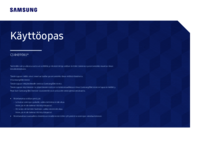


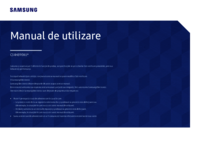

 (69 pages)
(69 pages) (23 pages)
(23 pages) (23 pages)
(23 pages) (162 pages)
(162 pages) (51 pages)
(51 pages) (59 pages)
(59 pages)
 (88 pages)
(88 pages)







Commentaires sur ces manuels